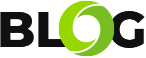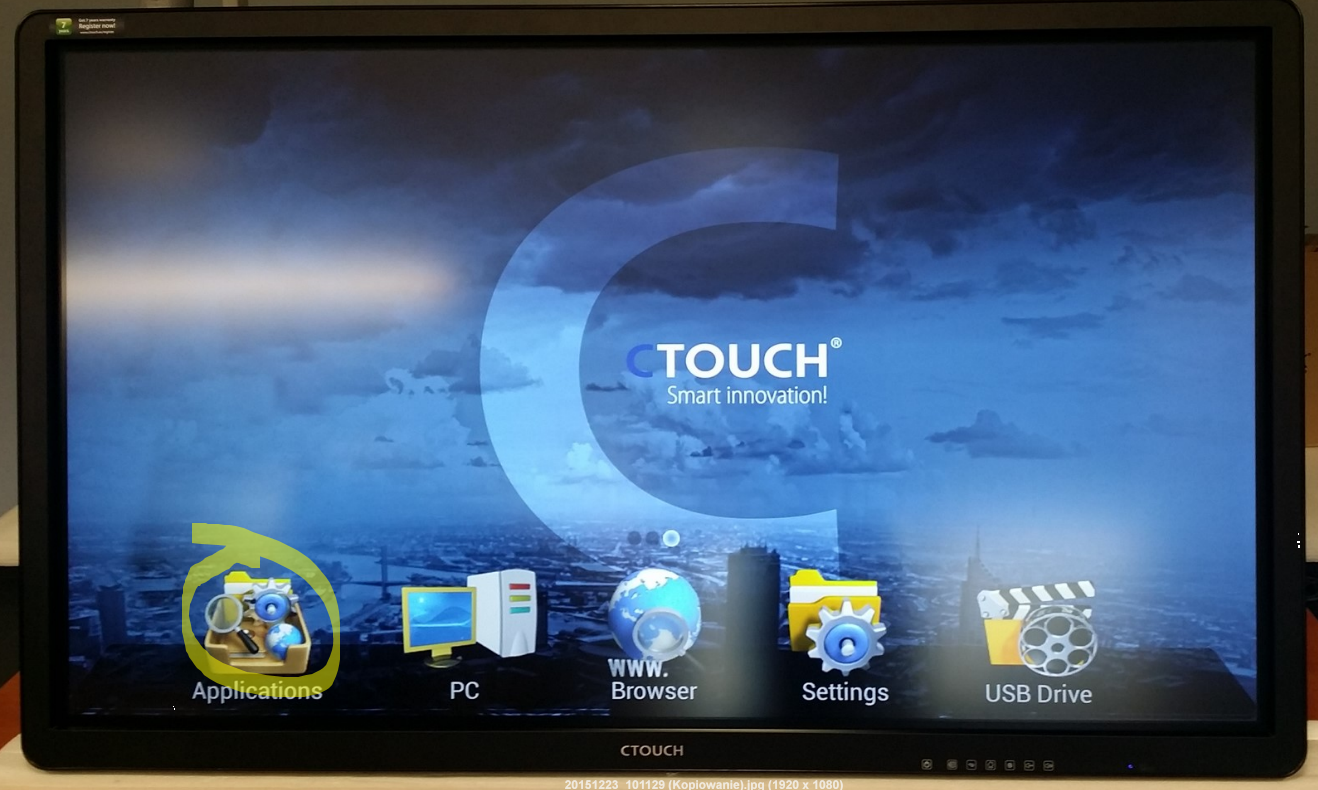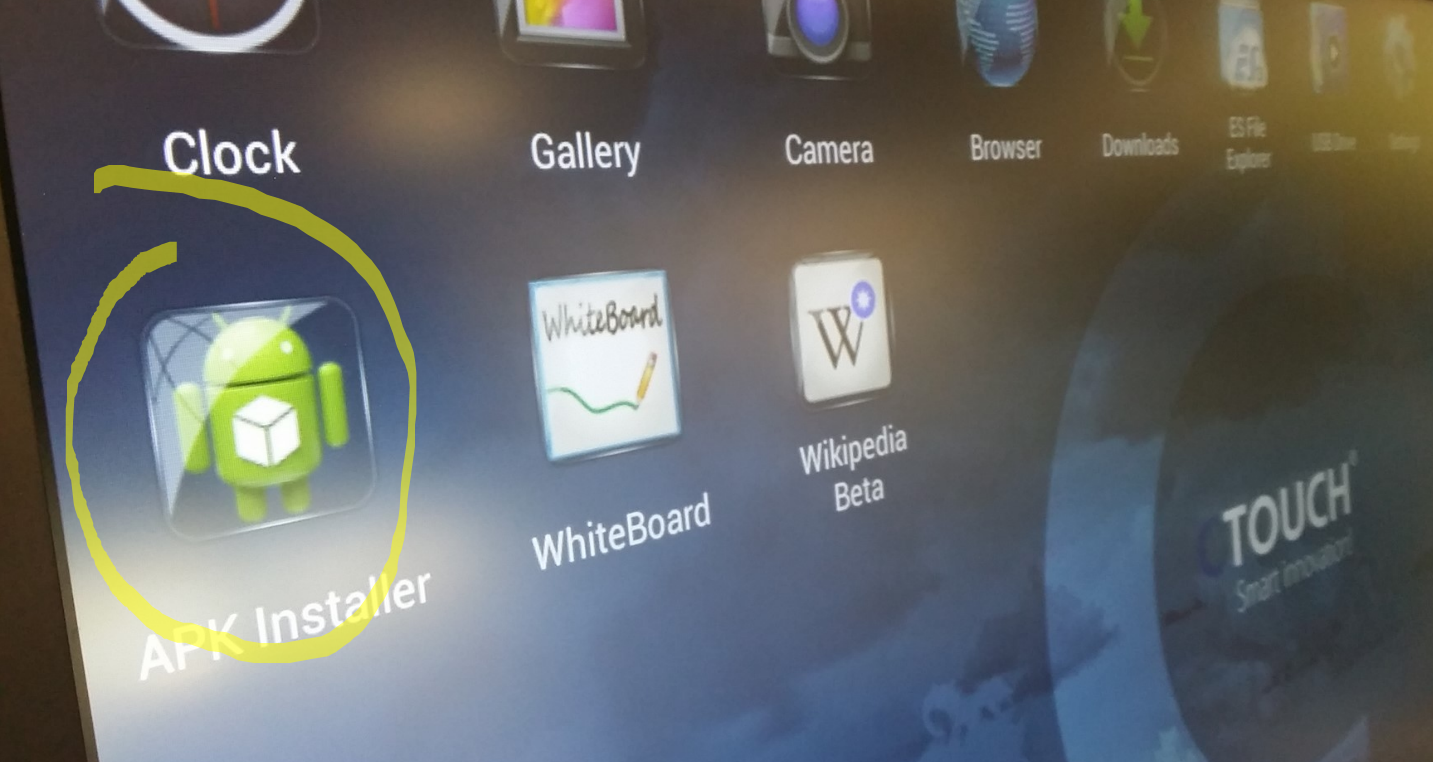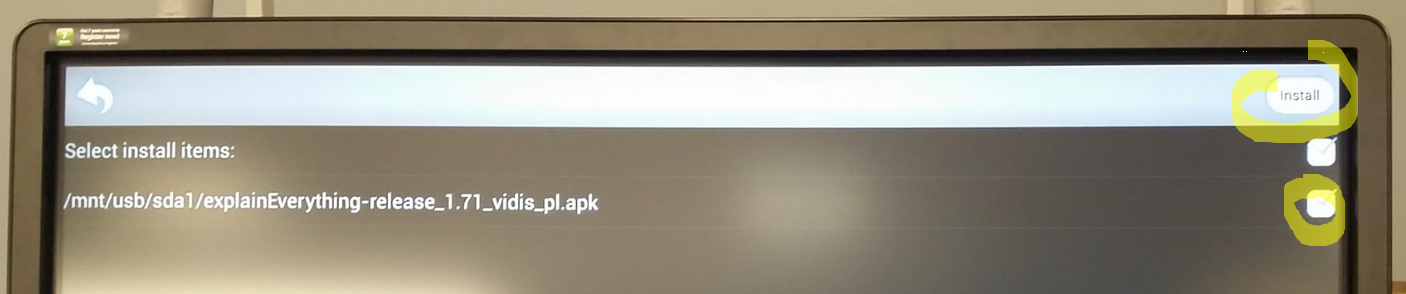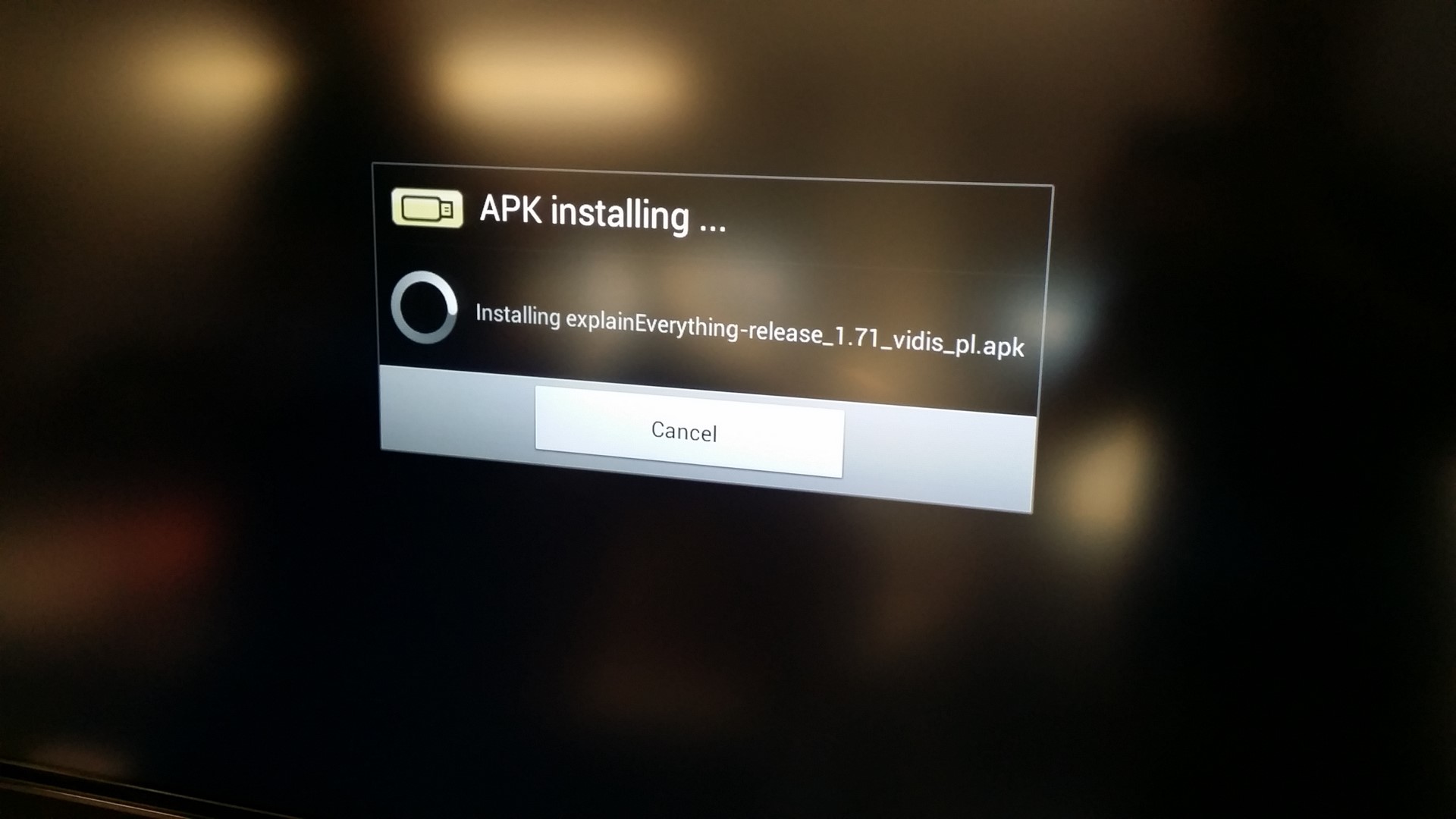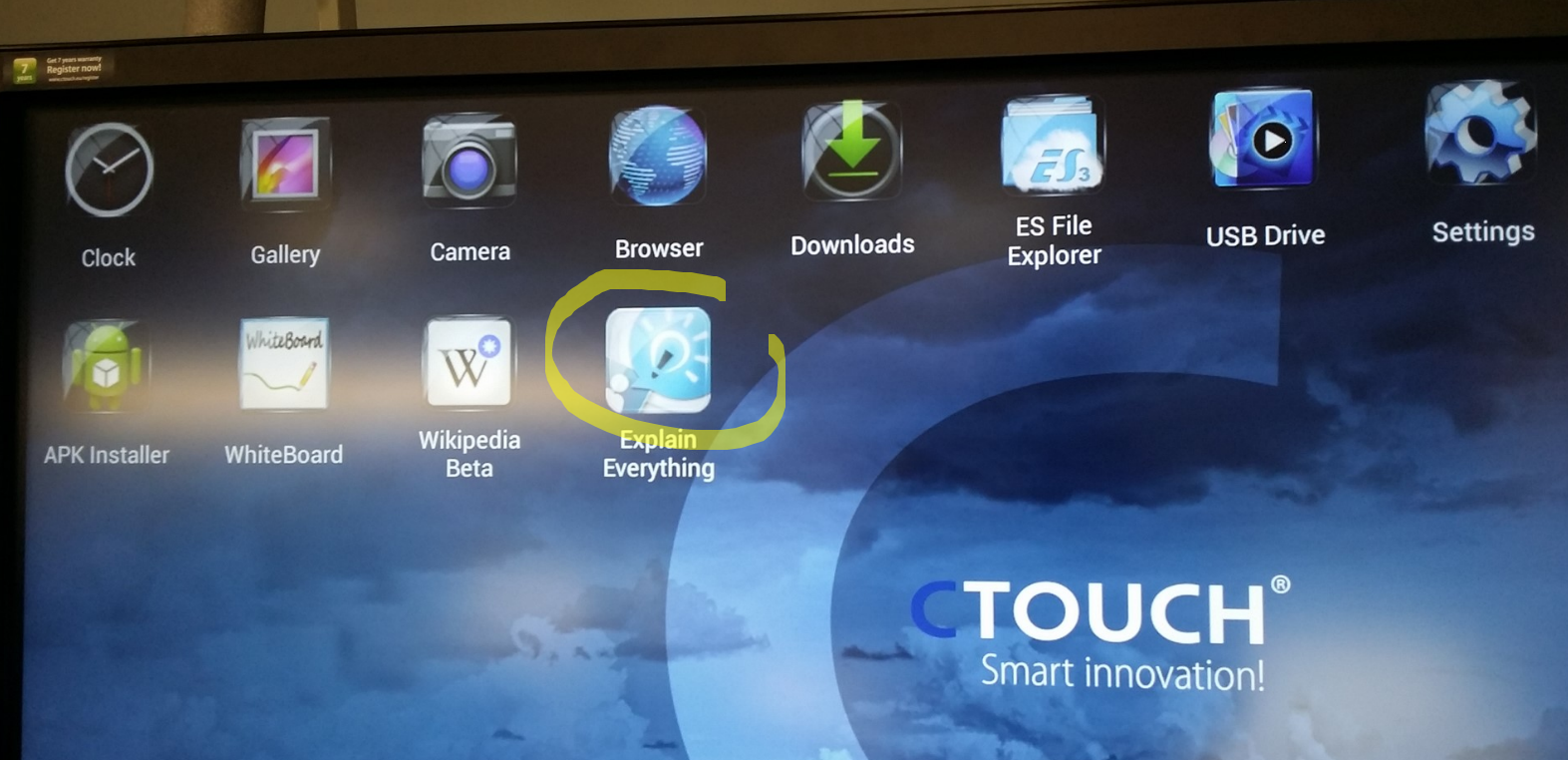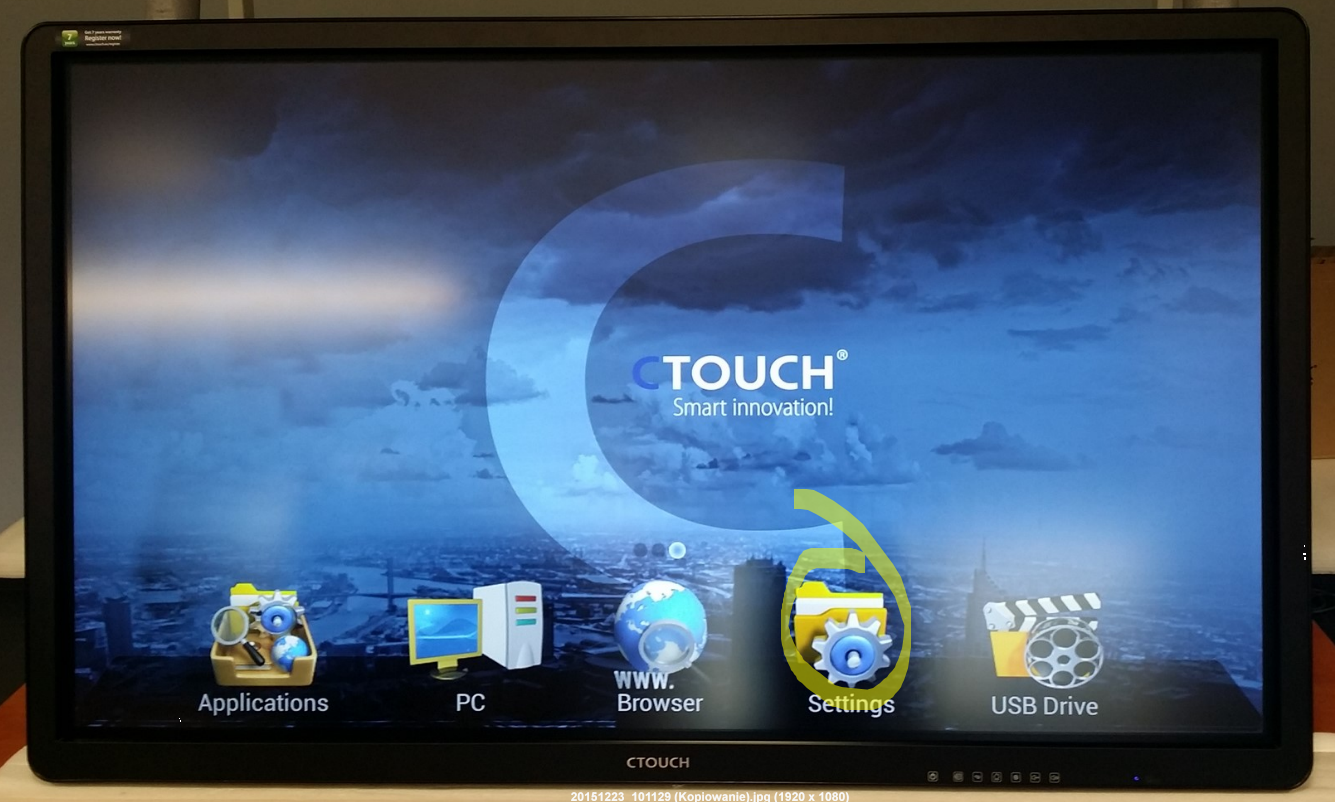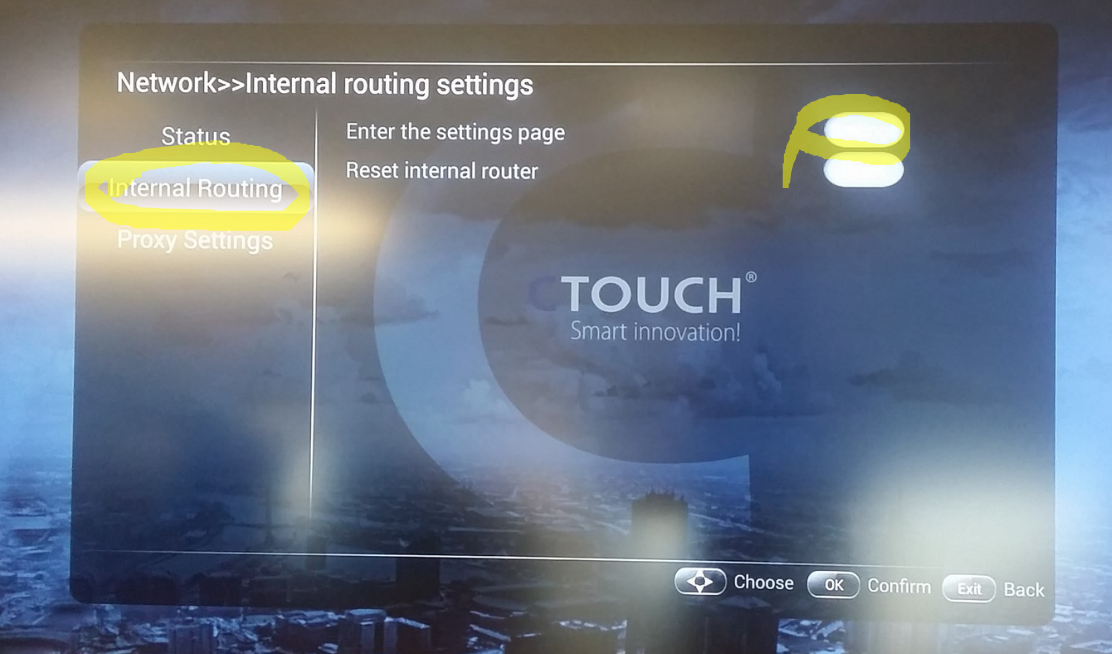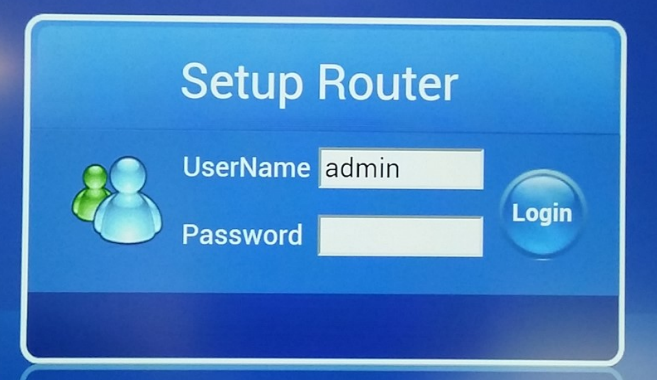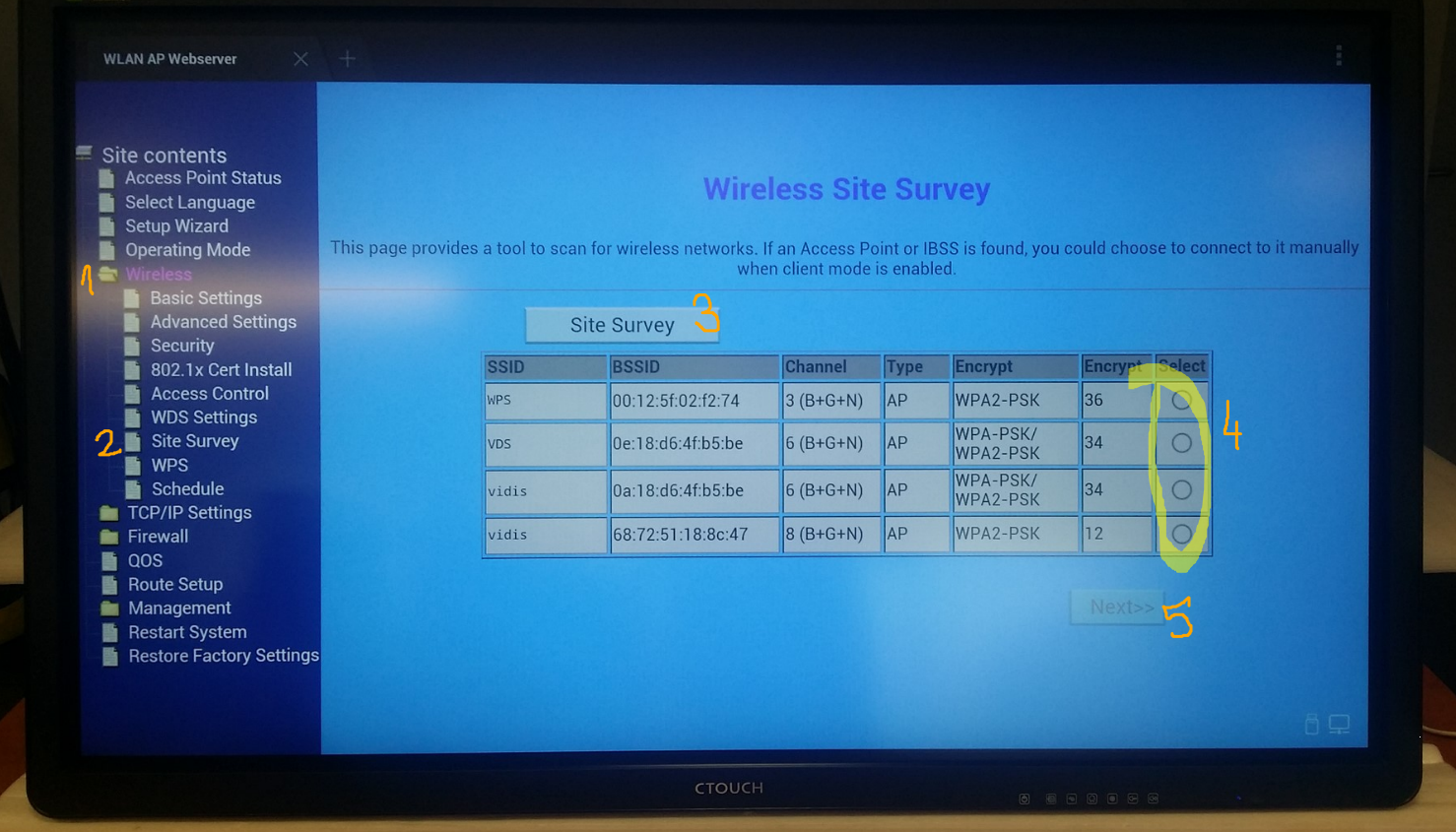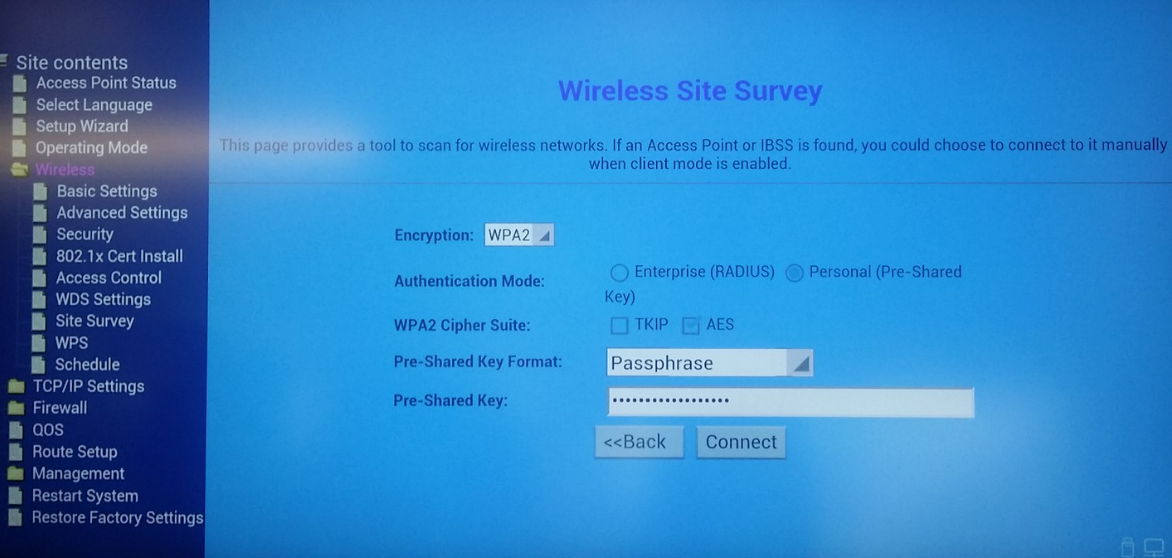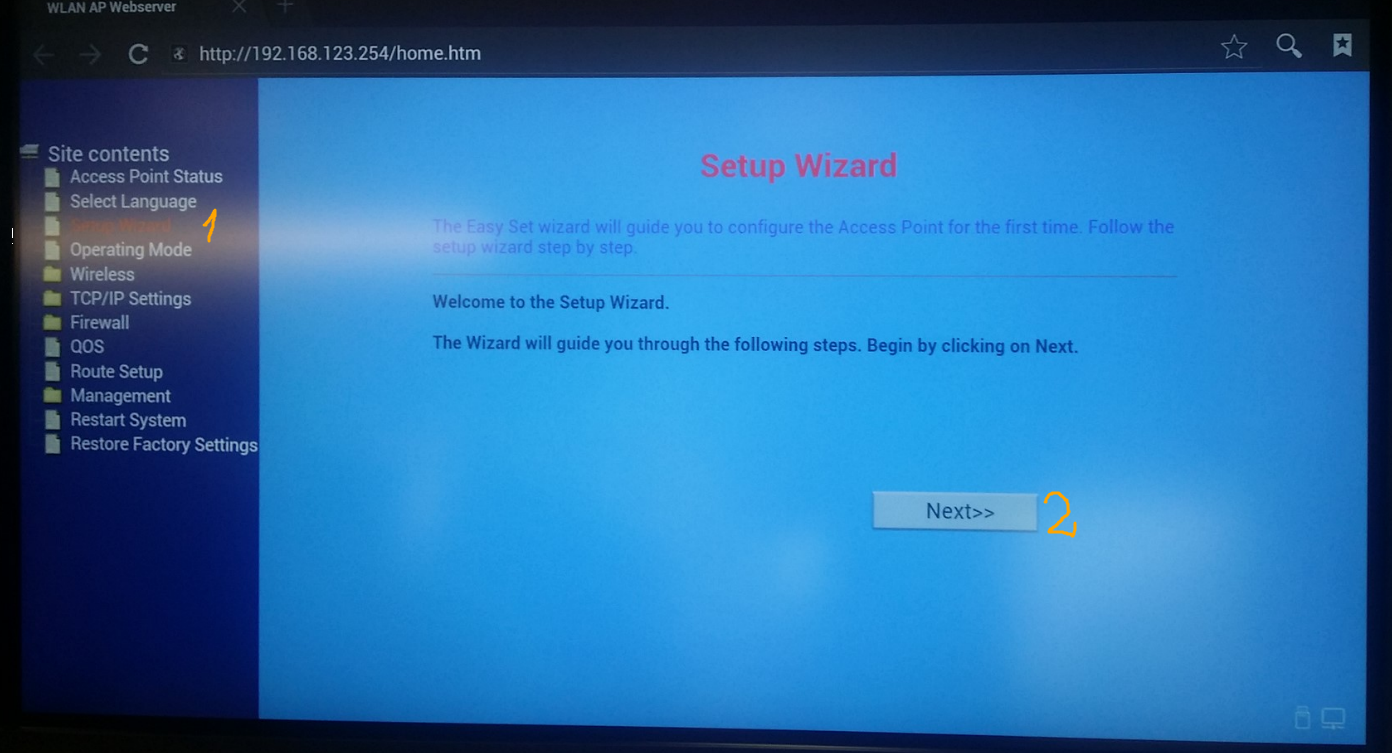Holenderska marka CTOUCH należy do segmentu premium, jeżeli chodzi o sprzęt interaktywny – nie tylko w ofercie ViDiS, ale również z perspektywy światowego rynku.
Firma jest jedną z pierwszych w Europie, jeśli chodzi o sprzedaż monitorów interaktywnych na szeroką skalę. Serie takie jak Leddura oraz Leddura XT były (i są!) nie tylko świetnie zaprojektowane, ale w dniu premiery wyznaczały nowe standardy wśród monitorów dotykowych. Dzisiaj, gdy na rynku jest wiele marek, CTOUCH wyróżnia się przede wszystkim bardzo wysoką jakością wykonania oraz innowacyjnością w zakresie implementowania nowych funkcji.
Podobnie jest z nową serią Laser Air, która choć zapowiadana przez CTOUCH, jako linia ekonomiczna, wciąż wyróżnia się na rynku zaawansowaną funkcjonalnością. Aż strach pomyśleć, co przyniosą nowe serie Leddura XTS oraz Lexinus, które mają zadebiutować w przyszłym roku 😉
Pozostańmy jednak przy Laser Air i unikalnych funkcjonalnościach, które oferuje. Poniżej przedstawiamy kilka funkcji oraz sposób ich konfigurowania. Dotyczą one głównie wbudowanego modułu Android, który powoli staje się standardem w monitorach interaktywnych. Enjoy!
Wbudowany Android oraz instalowanie aplikacji
Interaktywny moduł Android wbudowany w monitor interaktywny nie jest już niczym zaskakującym. Wypada jednak zauwazyć, że przytłaczająca większość urządzeń, które mają ów moduł nie daje możliwości instalowania własnych aplikacji. Dlaczego coś – co jest szarą codziennością dla użytkowników smartfonów oraz tabletów, jest tak niespotykane w monitorach interaktywnych? Otóż, większość producentów zablokowała taką funkcję ze względu na możliwość obniżenia szybkości działania monitora oraz ze względu na starsze wersje Androida, które są zazwyczaj preinstalowane. W rezultacie większość rozwiązań na rynku jest pozbawiona dostępu do Sklepu Play z aplikacjami oraz nie posiada możliwości instalacji aplikacji korzystając z plików .apk.
I tutaj pojawia się przewaga CTOUCH z serią Laser Air, na której możemy instalować aplikacje bez większych trudności. Jak to zrobić? Laser Air nie posiada co prawda Sklepu Play, ale udostępnia alternatywę w postaci APK installer. Funkcja ta pozwala w prosty sposób zainstalować dowolną aplikację za pomocą pliku instalacyjnego z rozszerzeniem .apk (co to jest?). Wypada podkreślić, że większość deweloperów bez problemu udostępnia pliki .apk swoich aplikacji. Kiedy już posiadamy plik .apk naszej aplikacji – jak zainstalować go na Laser Air?
- Wgrywamy plik na pamięć USB lub ściągamy go z sieci za pomocą wbudowanej przeglądarki. Uwaga – aplikacje, które są powiązane ze Sklepem Play (większość od Google) nie będą działać.
- Za pomocą przeglądarki plików ES File Explorer lub bezpośrednio z listy pobierania uruchamiamy plik apk. Można również skorzystać z aplikacji APK Installer, wskazać lokalizację pliku i przejść przez krótki proces instalacji.
Z poziomu ekranu głównego przechodzimy do aplikacji.
Uruchamiamy APK Installer.
Jeżeli plik .apk jest na podłączonej pamięci USB APK Installer automatycznie wykryje jego obecność. Nam pozostanie jedynie oznaczenie aplikacji (checkbox) oraz kliknięcie Install.
Proces instalacji, na koniec którego klikamy przycisk Done.
… uruchomiamy aplikacje z listy aplikacji!
Moduł wi-fi
Jedną z największych nowości (o ile nie najważniejszą) są rozbudowane możliwości sieciowe. Standardowe moduły z androidem wbudowane w monitory interaktywne w zdecydowanej większości wymagają podłączenia kabla sieciowego, aby uzyskać możliwość szperania po sieci. CTOUCH po raz kolejny wykazał się inicjatywą i wbudował w serię Laser Air moduł wi-fi – dzięki czemu bez problemu podłączymy się do lokalnej sieci bezprzewodowej i z poziomu Androida będziemy mogli cieszyć się internetem.
Jak podłączyć się do istniejącej sieci?
1. Przechodzimy do opcji (Settings)
2. Z lewego menu wybieramy Internal routing, następnie w wierszu Enter the setting page – klikamy przycisk Settings
3. Hakujemy panel administratora wpisując domyślne ustawienia: Admin w polu UserName oraz zostawiamy puste pole Password. Klikamy Login.
4. Jesteśmy w panelu zarządzania sieciami, przechodzimy do zakładki Wireless (1), a następnie Site Survey (2). Aby wyświetlić listę dostępnych sieci wciskamy przycisk Site Survey (3). Z listy wybieramy interesującą nas sieć (4) i przechodzimy do konfiguracji (5).
5. Wpisujemy hasło, klikamy Connect. Po chwili powinien wyskoczyć komunikat o potrzebie restartu (reboot) – robimy to i już możemy korzystać z internetu np. przez wbudowaną w Androida przeglądarkę lub inną , która wymaga dostępu do sieci.
Proste, prawda? 🙂
Router wi-fi
Moduł wi-fi to jedno, ale co powiecie na wbudowany router wi-fi? Czy takie rozwiązanie ma rację bytu? Według nas jak najbardziej – wystarczy wyobrazić sobie salę konferencyjną, która ma być wyposażona w nowoczesny sprzęt interaktywny, ale nie ma sieci wi-fi, lub są problemy z sygnałem.
Dzięki Laser Air – można upiec dwie pieczenie przy jednym ogniu – po pierwsze będziemy mieli bardzo dobry monitor interaktywny, po drugie (nieco przy okazji) będziemy mogli udostępniać internet uczestnikom spotkania. Pomysł bardzo prosty, ale jakże skuteczny! Tym bardziej, że w coraz większej liczbie pracowni korzysta się z aplikacji, które wymagają komunikacji między urządzeniami – np. udostępniając obraz. Co więcej: wiemy, że CTOUCH w kwestii softu nie powiedział jeszcze ostatniego słowa. Z naszych informacji wynika, że w Holandii pracują nad aplikacją, która w innowacyjny sposób wykorzysta monitor do współpracy z tabletami właśnie dzięki wbudowanemu routerowi. Czekamy z niecierpliwością.
Wróćmy jednak do sedna sprawy: jak skonfigurować router wi-fi? Najprostsza metoda, którą bardzo mocno polecamy, to skorzystanie z dostępnego kreatora sieci. Aby go uruchomić należy przejść do ustawień sieciowych (kroki 1-3 z poprzedniej instrukcji).
Kreatora uruchamiamy przechodząc kolejno: Setup Wizard -> Next
…i rozpoczynamy konfigurację. Kreator powinien przeprowadzić użytkownika w czytelny sposób przez proces tworzenia nowej sieci wi-fi. Jeżeli coś nie będzie jasne – piszcie – pomożemy!
Dodajmy również, że obie opisane przez nas funkcję mogą działać równocześnie – tzn. możemy być podłączeni do istniejącej sieci wi-fi i jednocześnie możemy stworzyć swoją własną sieć i udostępnić ją uczestnikom spotkania.
Podsumowując – CTOUCH w kwestii monitorów po raz kolejny pokazał, że “można więcej”. Dodatkowe opcje, które opisaliśmy, są nie tylko przydatne, ale i w niedługim czasie będą zapewne dostępne w monitorach innych marek. I całkiem słusznie, bo jak naśladować – to najlepszych.